Hvernig á að tengjast Wi-Fi á Samsung sjónvarpi

Þó að sjónvarp muni líklega virka vel án nettengingar ef þú ert með kapaláskrift, eru bandarískir notendur farnir að skipta yfir í nettengingu
Microsoft Edge er innbyggður vefvafri á Windows sem kom á markað árið 2015. Síðan þá hefur Microsoft unnið að því að gera hann betri með því að bæta eiginleikum við hann. Með Google Chrome sem að mestu vinsæll vefvafra reynir Edge að halda í við.
Í dag munum við ræða hvernig á að nota lestrarham og innbyggða orðabók í Microsoft Edge.
Þessi uppfærsla var kynnt fyrir nokkru síðan, en þú gætir ekki einu sinni vitað af henni. Vafra felur í sér að leita að góðum greinum til að lesa þar sem fólk elskar venjulega að lesa á netinu.
Þess vegna, ef þú elskar að lesa, þá geturðu skipt yfir í Microsoft Edge vafra þar sem hann þarf ekki viðbætur fyrir lestrarham, ólíkt Chrome.
Ef þér finnst þú ekki treysta því að vista lykilorðin á netinu og þú þarft að skrá þig inn oft. Fáðu TweakPass til að vista innskráningarupplýsingarnar þínar frá ógnum á netinu, það er einnig fáanlegt sem viðbót í Microsoft Store. Það hjálpar til við að búa til sterkari lykilorð fyrir reikningana þína.
Til að vita meira skaltu lesa TweakPass: The Ultimate Password Manager .
Við skulum læra um lestrarsýn á Microsoft Edge-
Hvernig á að fá aðgang að lestrarsýn?
Það er auðvelt að fá aðgang að Microsoft Edge Reading View, allt sem þú þarft að gera er að fylgja leiðbeiningunum hér að neðan:
Skref 1: Ræstu Edge, það getur verið staðsett á verkefnastikunni á vélinni þinni.
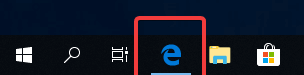
Skref 2: Opnaðu vefsíðu á henni, þú munt taka eftir því að á veffangastikunni sést bókatákn.
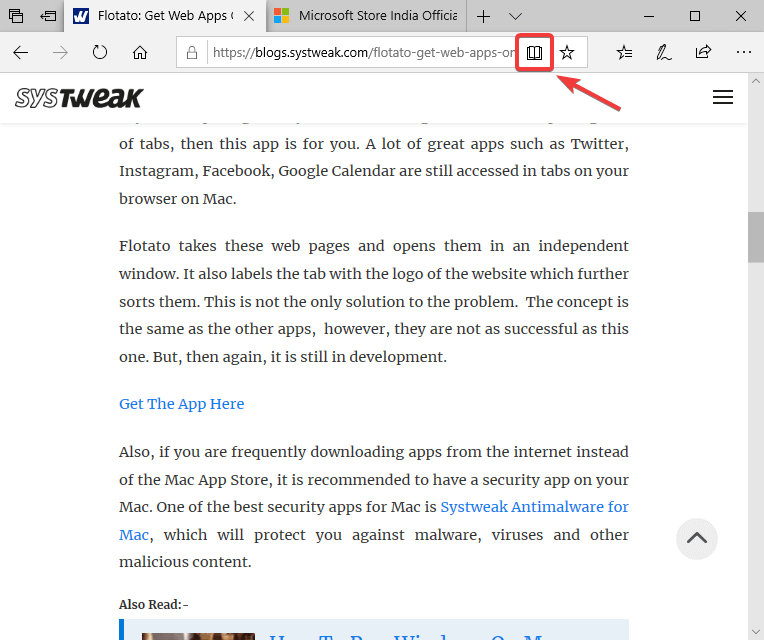
Sem er áfram grátt, þar til það er grein sem á að nota til að lesa yfir.
Leitaðu að grein á netinu. Nú, eins og þú ert með grein sem hefur lesefni, sem Edge greinir. Það sýnir þér bókatáknið snúast til að virkja ham þegar við flettum bendilinn yfir það.
Lestu líka: -
Hvernig á að flýta fyrir Microsoft Edge fyrir Windows... Stendur frammi fyrir vandamálum með Microsoft Edge vafra? Er það ekki að svara smellunum þínum? Nýlega hafa margir notendur greint frá því að Edge...
Skref 3: Smelltu á það og það mun breyta síðunni í annað skipulag.
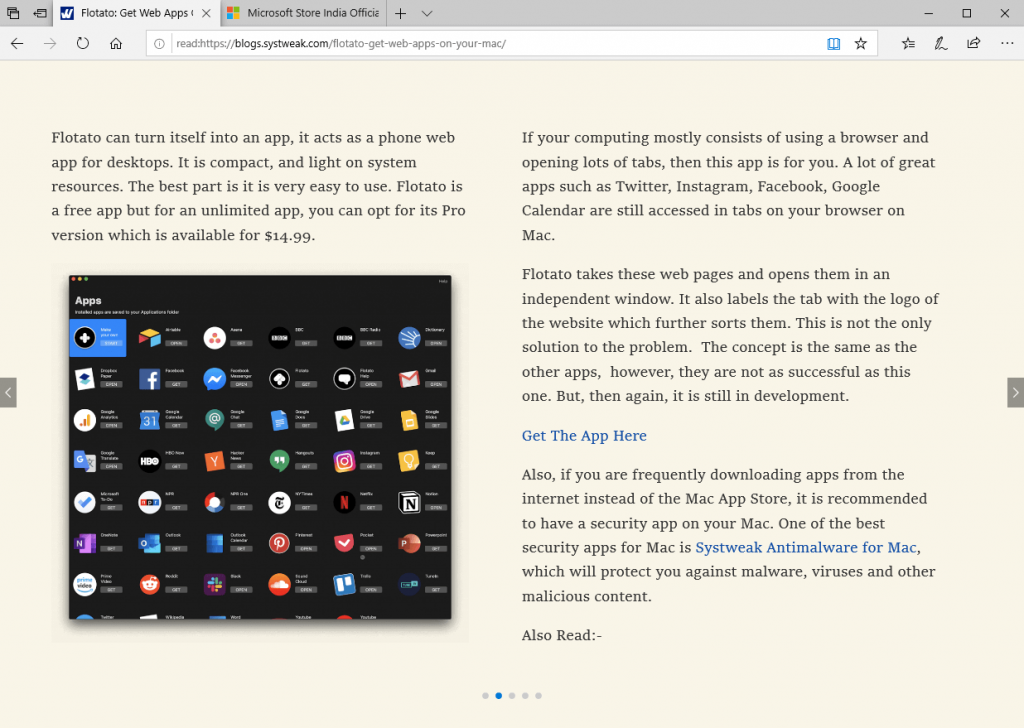
Þetta mun gefa þér allt annað skipulag, sem hentar lesendum. Þú getur strjúkt til hægri eða vinstri með hnöppunum á skjánum. Grundvöllur á bak við þennan eiginleika er að aðrir sprettigluggar, auglýsingar og tengdar greinarlisti afvegaleiða lesandann. Með því að virkja eiginleikann geturðu einbeitt þér að greininni þinni sjálfri.

Þú munt vera ánægður með að vita að lestrarsýn slekkur á öllum þáttum sem geta afvegaleiða notandann í skefjum. Eiginleikinn er að halda lesandanum uppteknum af greininni sem birtist á skjánum.
Notaðu CTRL + SHIFT + O til að breyta letri og þemum á textavalkostum í lestrarskjá. Notaðu Read Aloud til að láta Edge lesa það fyrir þig. Notaðu námstæki til að auðkenna nafnorð, sagnir osfrv til að læra tungumálið. Þú getur líka prentað greinina frá prenttákninu sem er á stikunni sem sveimar yfir greinina. Notaðu síðasta valmöguleikann til að hámarka gluggann til að taka upp allan skjáinn til að fá betri yfirsýn fyrir lestur.
Hvernig á að vista greinar til síðari notkunar?
Þegar þú hefur ekki tíma til að lesa greinarnar á augabragði geturðu vistað þær til síðari lestrar. Þetta er svipað og að bókamerki eða merkja eftirlæti. En það er mjög gagnlegt þar sem það er að búa til sérstakan lista fyrir greinar. Þá veistu að þegar þú ert að fara í gegnum listann geturðu opnað þá í lestrarsýn á Edge. Einföld leiðarvísir um hvernig á að nota það er hér að neðan:
Bæta við greinum á leslista:
Skref 1: Ræstu Edge, opnaðu greinina. Farðu í stjörnutáknið (Bæta við uppáhöld) á heimilisfangastikunni við hliðina á Reading View Book tákninu.
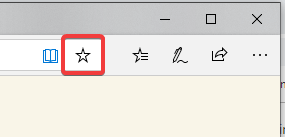
Skref 2: Smelltu á það og það sýnir þér tvo valkosti-
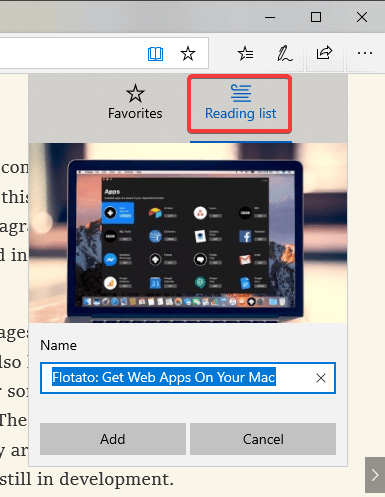
Hlekkurinn á greinina er sýndur á stikunni og hann verður vistaður í Edge vafranum.
Veldu Leslisti og smelltu á Bæta við.
Að öðrum kosti,
Þegar þú sérð grein á vefsíðu geturðu farið í titil hennar og hægrismellt á hana. Þetta mun sýna þér nokkra möguleika eins og opna í nýjum flipa, opna í nýjum glugga, afrita tengil osfrv. Þú þarft að smella á Bæta við leslista.
Fáðu aðgang að greinum af leslista:
Skref 1: Ræstu Edge vafra, í nýja glugganum geturðu séð eftirlætistáknið.
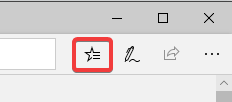
Skref 2: Smelltu á það, það opnar spjaldið sem hefur uppáhalds, leslista, sögu og niðurhalsvalkosti.
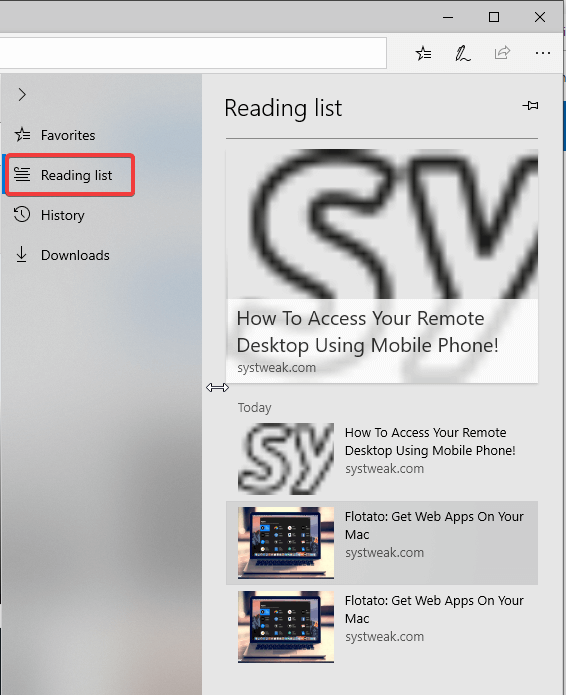
Smelltu á Leslista til að sjá allar vistaðar greinar.
Skref 3: Smelltu á greinarnar af listanum og það mun opna hlekkinn á núverandi glugga.
Nú geturðu smellt á lestrarskjáinn til að njóta greinarinnar þinnar án hvers kyns tilvísunar.
Lestu líka: -
Microsoft Edge verður endurbætt Microsoft Edge fær endurnýjun! Lestu til að komast að nokkrum af helstu eiginleikum þess!
Hvernig á að nota innbyggða orðabók?
Annar eiginleiki sem kemur sér vel við lestur greina er innbyggð orðabók. Þú getur notað þetta á meðan þú lest greinarnar þínar.
Skref 1: Ræstu Edge vafra, farðu efst í hægra hornið. Bankaðu á þriggja punkta táknið, sem sýnir þér fleiri valkosti.
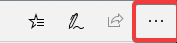
Skref 2: Smelltu á Stillingar.
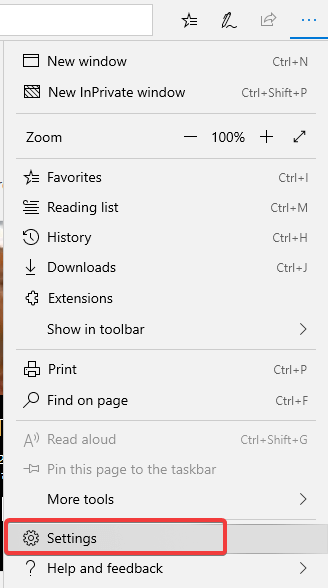
Skref 3: Undir Almennt , Skrunaðu niður til að finna Sýna skilgreiningar í línu fyrir . Gakktu úr skugga um að það sé kveikt á því fyrir bækur, lestur.
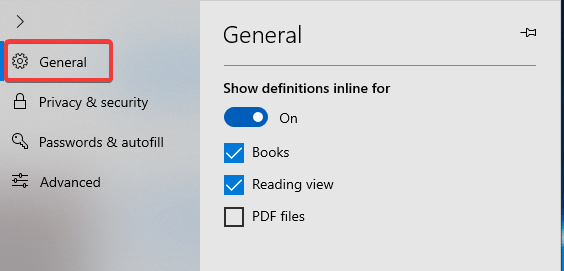
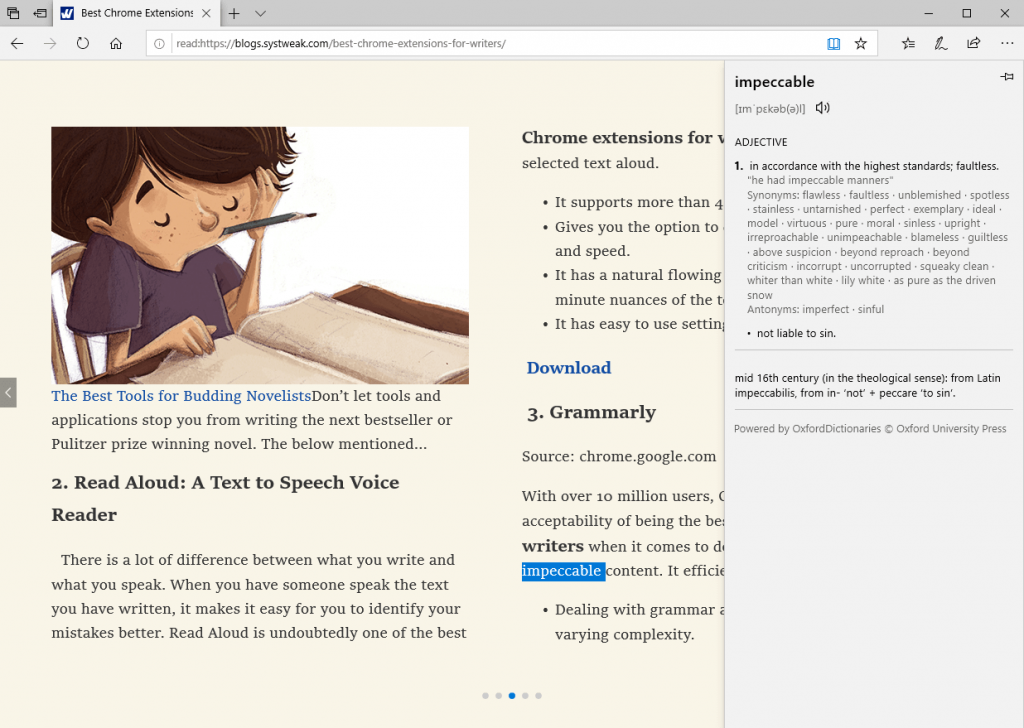
Til að álykta:
Hér fórum við yfir eiginleika Microsoft Edge, sem eru hagstæðir fyrir alla lesendur, Þú getur nú lesið grein í lestrarsýn og flett upp merkingu orða þar. Vinsamlegast láttu okkur vita í athugasemdum að hvernig fannst þér þessa eiginleika sem Microsoft kynnti í Edge vafranum.
Þó að sjónvarp muni líklega virka vel án nettengingar ef þú ert með kapaláskrift, eru bandarískir notendur farnir að skipta yfir í nettengingu
Eins og í hinum raunverulega heimi mun sköpunarverkið þitt í Sims 4 á endanum eldast og deyja. Simsar eldast náttúrulega í gegnum sjö lífsstig: Barn, Smábarn, Barn, Unglingur,
Obsidian er með margar viðbætur sem gera þér kleift að forsníða glósurnar þínar og nota línurit og myndir til að gera þær þýðingarmeiri. Þó að sniðmöguleikar séu takmarkaðir,
„Baldur's Gate 3“ (BG3) er grípandi hlutverkaleikur (RPG) innblásinn af Dungeons and Dragons. Þetta er umfangsmikill leikur sem felur í sér óteljandi hliðarverkefni
Með útgáfu Legend of Zelda: Tears of the Kingdom geta aðdáendur komist inn í anda leiksins með besta HD veggfóðurinu. Meðan þú gætir notað
https://www.youtube.com/watch?v=LKqi1dlG8IM Margir spyrja, hvað heitir þetta lag? Spurningin hefur verið til síðan tónlist hófst. Þú heyrir eitthvað sem þú
Hisense sjónvörp hafa verið að ná vinsældum sem ágætis fjárhagsáætlun fyrir frábær myndgæði og nútíma snjalleiginleika. En það er líka falið
Ef þú notar Viber reglulega gætirðu viljað athuga hvort einhverjum hafi líkað við skilaboð. Kannski skrifaðir þú eitthvað til að fá vin þinn til að hlæja, eða vilt bara
Ef þú átt Apple tæki hefurðu eflaust fengið óumbeðin skilaboð. Þetta gæti hafa verið frá fólki sem þú þekkir sem þú vilt ekki að sendi þér
TikTok hefur vald til að skjóta fyrirtækinu þínu eða feril og taka þig frá núlli í hetju á skömmum tíma, sem er ótrúlegt. Áður fyrr þurftu menn að hoppa








